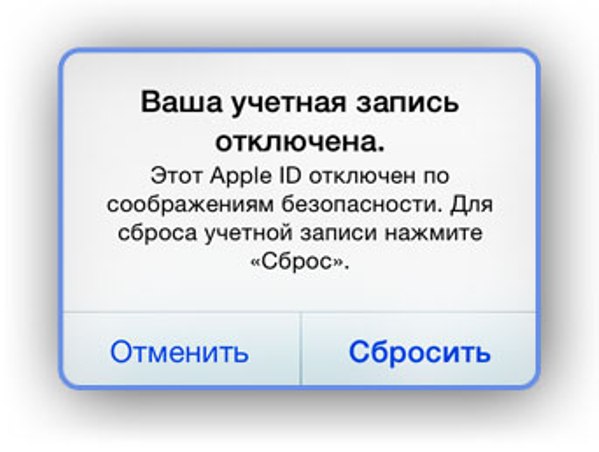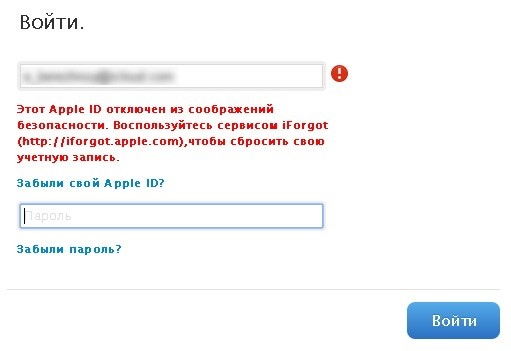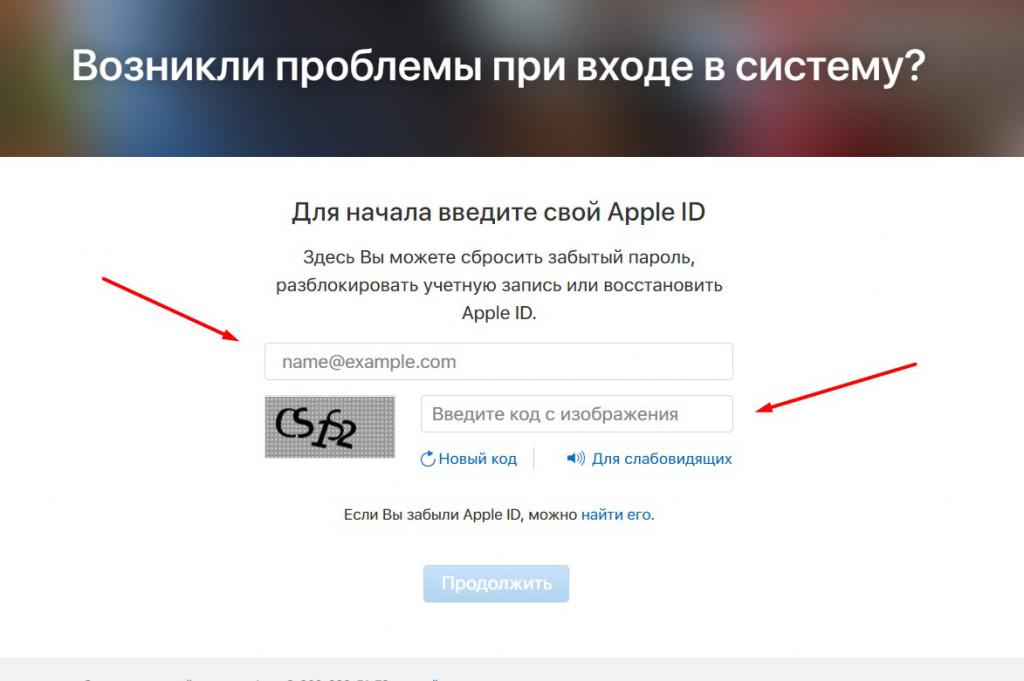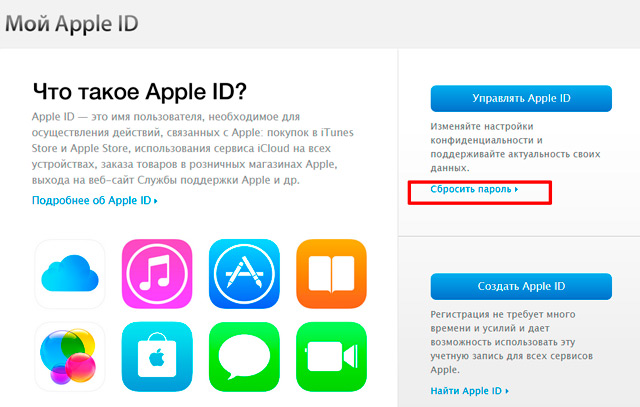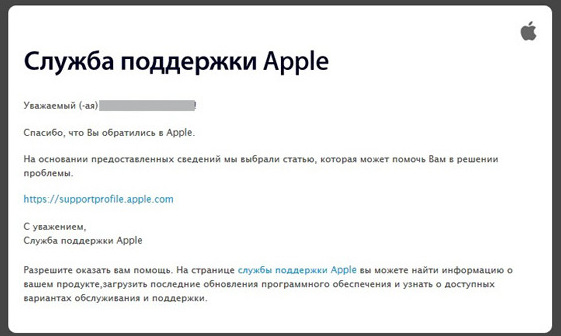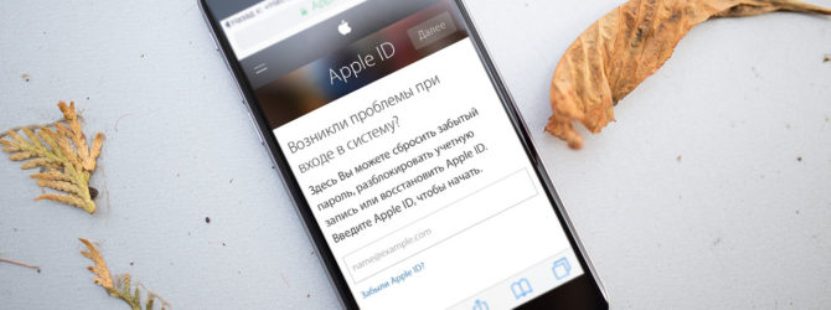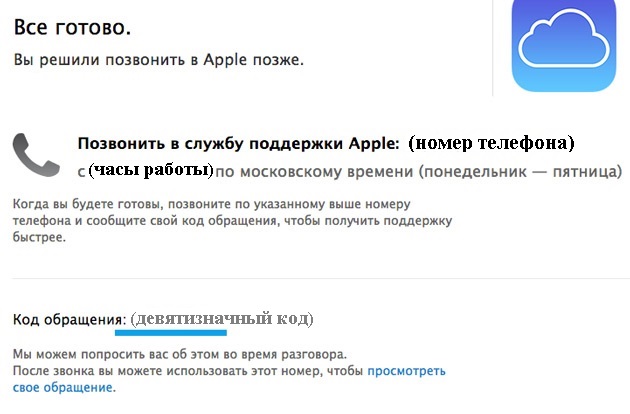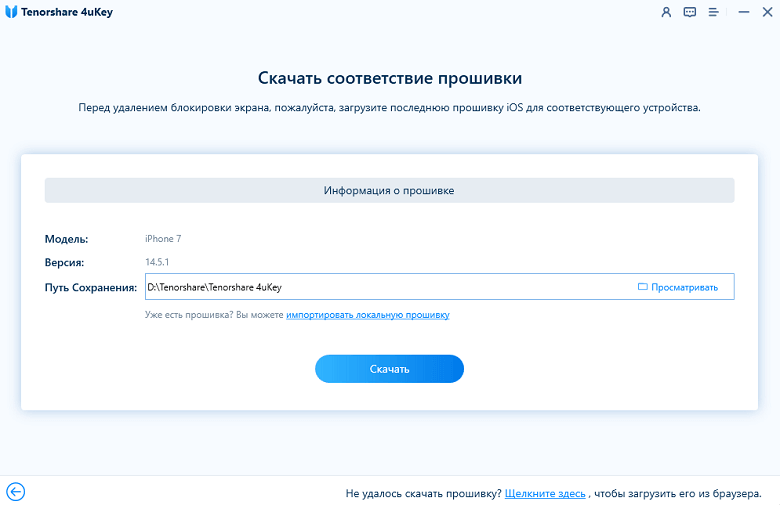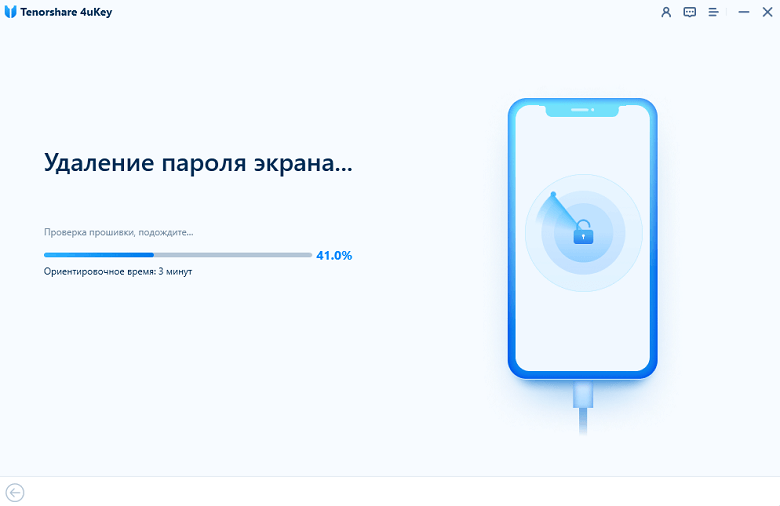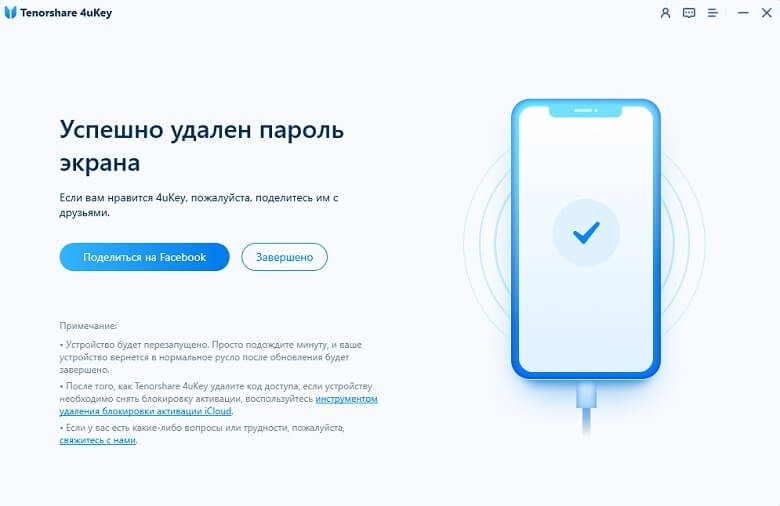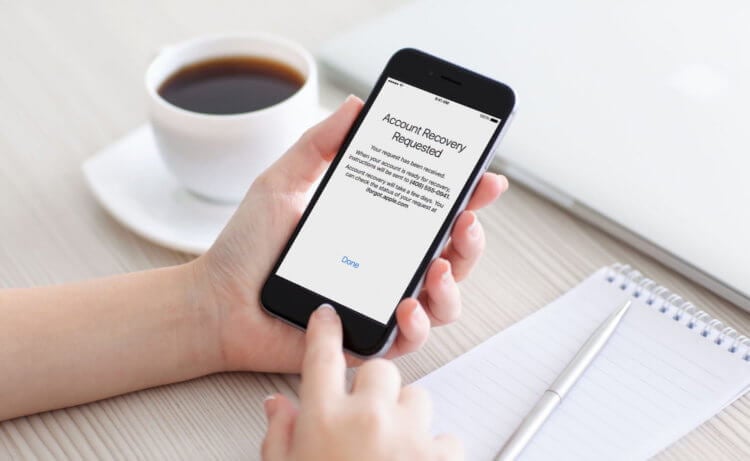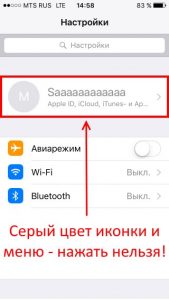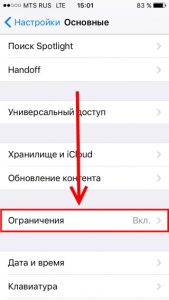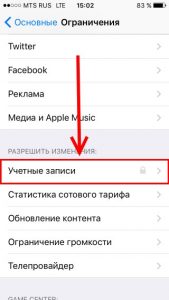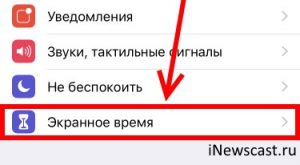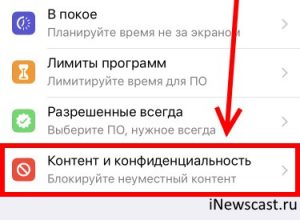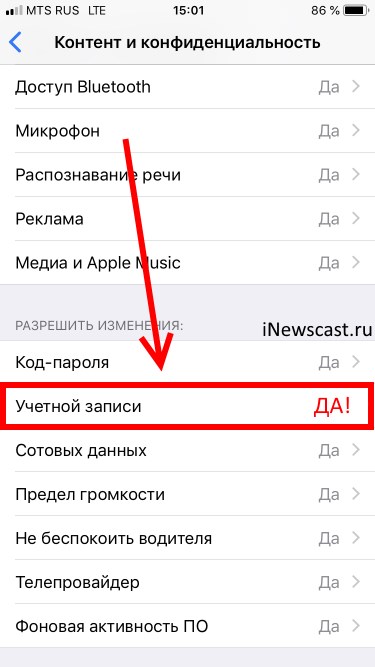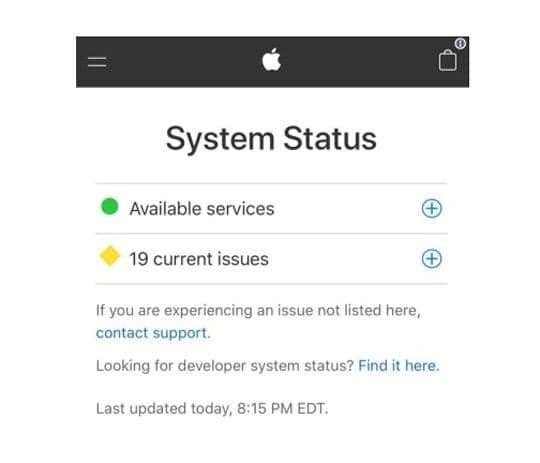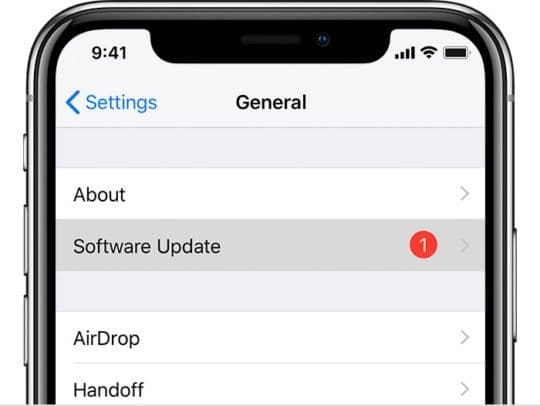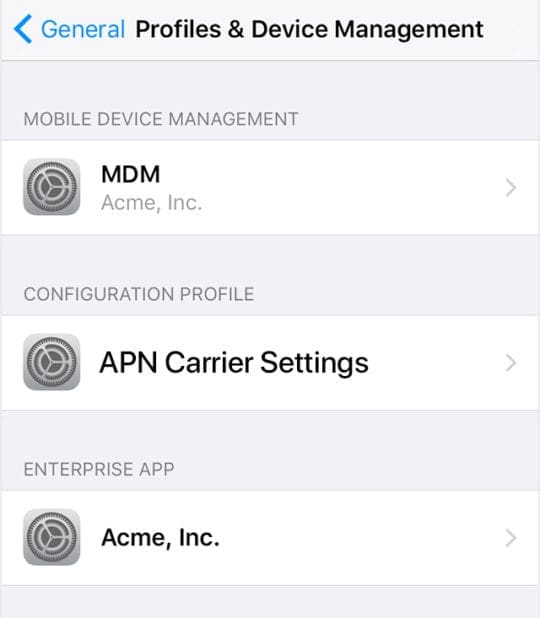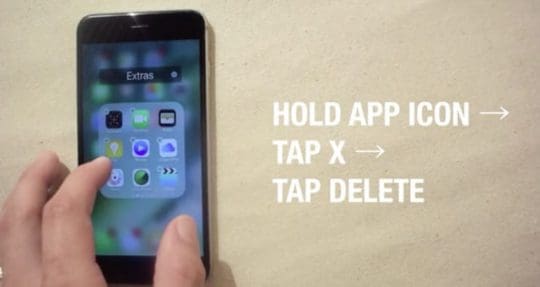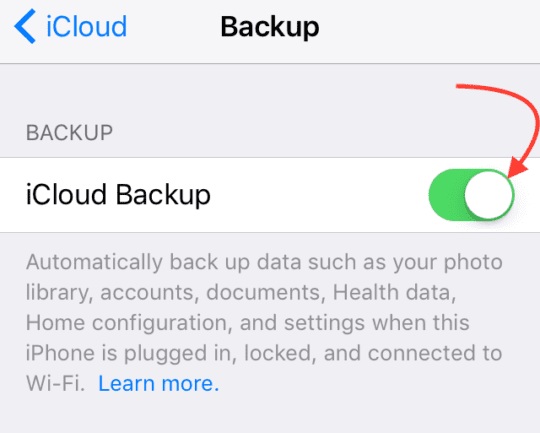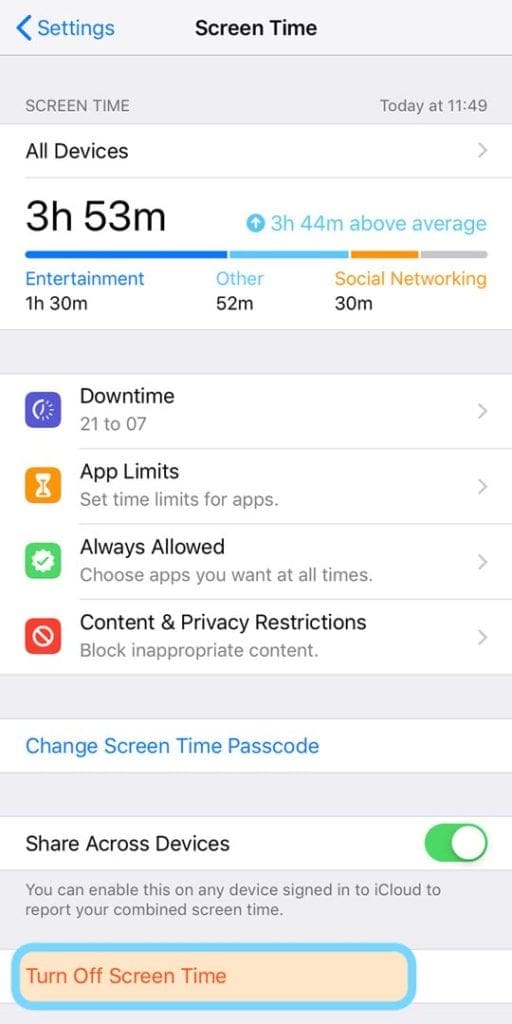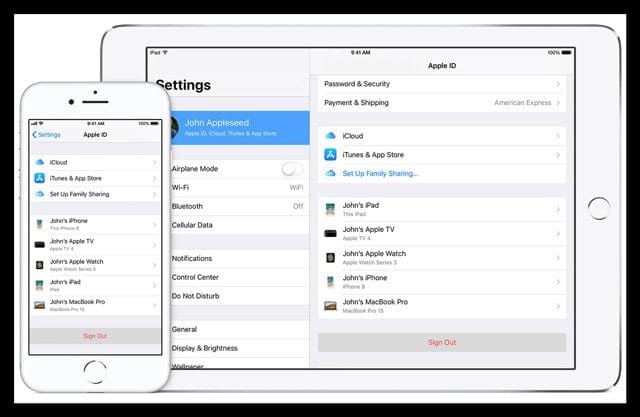Ваш Apple ID отображается серым цветом в настройках iPhone, iPad или iPod touch? Когда это происходит, вы не можете управлять своим Apple ID или выходить из него. Хуже того, это может вызвать проблемы с такими службами Apple, как iMessage, FaceTime и App Store.
Apple ID отображается серым цветом по нескольким причинам. Например, серверы Apple могут быть отключены, или может быть ограничение Экранного времени или профиль конфигурации, препятствующий управлению вашим Apple ID. Воспользуйтесь приведенными ниже предложениями и решениями, чтобы исправить проблемы с серым цветом Apple ID в приложении «Настройки» на iPhone и iPad.
1. Проверьте состояние системы Apple
Все функции управления Apple ID на вашем iPhone требуют доступа к серверам Apple. Поэтому, если ваш Apple ID или определенные параметры отображаются серым цветом, это может быть связано с проблемой на стороне сервера. Чтобы проверить, так ли это, посетите страницу состояния системы Apple.
Если категория Apple ID недоступна (в этом случае вы увидите красную точку рядом с ней), подождите, пока Apple решит проблему. Вы сможете получить доступ к своему Apple ID, как только серверы вернутся в сеть.
2. Отключите ограничение экранного времени
Если на вашем iPhone настроено время экрана, возможно, это связано с определенным ограничением, которое не позволяет вам получить доступ к настройкам Apple ID. Чтобы проверить и отключить его:
- Откройте приложение «Настройки» на своем iPhone и нажмите «Экранное время».
- Нажмите «Контент и ограничения конфиденциальности».
- Прокрутите вниз до раздела «Разрешить изменения» и нажмите «Изменения учетной записи».
- Введите код доступа к экранному времени (если ваш iPhone попросит вас об этом).
Не можете вспомнить пароль для Экранного времени? Узнайте, как сбросить забытый пароль Экранного времени на iPhone.
- Если параметр «Не разрешать» в разделе «Изменения учетной записи» активен, измените его на «Разрешить».
- Несколько раз нажмите «Назад», чтобы выйти с главной страницы настроек. Если вам пришлось внести изменения на предыдущем шаге, ваш Apple ID больше не должен быть выделен серым цветом.
3. Настройки принудительного выхода и перезапуска
Следующее исправление требует, чтобы вы принудительно закрыли и перезапустили приложение «Настройки». Это может решить проблемы, препятствующие предоставлению приложению доступа к вашему Apple ID или учетной записи iCloud.
Для этого проведите пальцем вверх от нижней части экрана. Если на вашем iPhone есть кнопка «Домой», вместо этого дважды щелкните ее. Когда появится переключатель приложений, найдите и перетащите карту настроек вверх и за пределы экрана.
Затем выйдите из переключателя приложений и снова откройте приложение «Настройки».
4. Перезагрузите iPhone
Если принудительный выход и повторное открытие приложения «Настройки» не помогает, рассмотрите возможность выключения и перезагрузки iPhone. Обычно перезагрузка устройства помогает решить различные проблемы, связанные с приложением.
Если вы используете iPhone X или более новую модель iPhone с Face ID:
- Нажмите и отпустите кнопки увеличения и уменьшения громкости одну за другой.
- Нажмите и удерживайте боковую кнопку, пока не появится экран Slide to Power Off.
- Перетащите ползунок вправо.
- Подождите 30 секунд.
- Нажмите и удерживайте боковую кнопку, пока не увидите логотип Apple.
На iPhone SE (любого поколения), iPhone 8 или более старых моделях устройств просто нажмите и удерживайте кнопку питания, чтобы отобразился экран Slide to Power Off. Затем выключите устройство и снова включите его.
5. Проверьте подключение к Интернету
Возможно, вы не сможете управлять различными аспектами своего Apple ID, если на вашем iPhone слабые данные сотовой связи или соединение Wi-Fi. Быстрый способ решить проблемы с подключением — включить или выключить режим полета. Это помогает перезагрузить Wi-Fi и сотовые радиостанции, устраняя мелкие проблемы с ними обоими.
Для этого проведите пальцем вниз от правого верхнего угла экрана и коснитесь значка «Режим полета». Как только он станет оранжевым, подождите 10 секунд и коснитесь его снова.
Если это не поможет, узнайте о других способах исправить медленное подключение к сети Wi-Fi или мобильному интернету.
6. Проверьте часы вашего iPhone
Неточные часы iPhone — еще одна причина неактивного Apple ID или учетной записи iCloud. Чтобы проверить это, перейдите в «Основные» > «Дата и время» в приложении «Настройки».
Если переключатель рядом с «Установить автоматически» активен, но дата, время и часовой пояс отображаются неправильно, настройте часы iPhone вручную.
7. Обновите iOS до последней версии
Устаревшие версии системного программного обеспечения iPhone содержат серьезные ошибки, которые приводят к сбоям в работе собственных приложений, таких как «Настройки». Аналогичным образом, ранние версии новых выпусков iOS (например, iOS 16.0) также содержат множество ошибок, глюков и других проблем. Установка последних обновлений iOS может помочь решить их.
Перейдите в «Основные» > «Обновление ПО» через приложение «Настройки». Затем нажмите «Загрузить и установить», если есть ожидающее обновление.
Если ваш iPhone зарегистрирован в программе бета-тестирования программного обеспечения Apple, узнайте, как снова переключить устройство iOS на общедоступный канал.
8. Сбросить настройки сети на iPhone
Ваш Apple ID или учетная запись iCloud могут отображаться серым цветом в приложении «Настройки» на вашем iPhone или iPad из-за неправильной конфигурации настроек сети. Чтобы это исправить:
- Откройте приложение «Настройки» и нажмите «Основные» > «Перенести или сбросить iPhone».
- Нажмите «Сброс» > «Сбросить настройки сети» и введите пароль устройства.
- Нажмите «Сбросить настройки сети» для подтверждения.
После сброса настроек сети снова подключитесь к любым сетям Wi-Fi вручную (эта процедура стирает все ранее запомненные сети) или используйте сотовые данные и подтвердите, можете ли вы без проблем получить доступ к своим функциям управления Apple ID.
9. Сбросить все настройки на iPhone
Если сброс настроек сети вашего iPhone не помог решить проблему с серым цветом Apple ID, рассмотрите возможность сброса всех настроек в следующий раз. Вы не потеряете никаких данных, но перед этим лучше создать резервную копию iCloud или локальную резервную копию Finder (Mac)/iTunes (PC).
Чтобы сбросить все настройки на вашем iPhone, просто повторите описанные выше шаги, но выберите опцию «Сбросить все настройки».
Если сброс всех настроек устраняет проблему, не забудьте настроить параметры доступа, конфиденциальности и безопасности с нуля. Вы также должны снова добавить карты, ключи и пропуски в свой Apple Wallet.
10. Проверьте профили конфигурации
Если вы используете iPhone, принадлежащий организации, MDM (управление мобильными устройствами) или профиль конфигурации могут помешать вам получить доступ к вашему Apple ID или настройкам iCloud.
Чтобы проверить, перейдите в «Настройки» > «Основные» > «VPN и управление устройствами». Если в списке есть профиль, не удаляйте его. Вместо этого обратитесь за помощью в ИТ-отдел вашей организации.
Если вы являетесь владельцем iPhone и считаете, что по ошибке загрузили и установили профиль конфигурации из стороннего источника, не стесняйтесь удалить его. Просто коснитесь параметра «Удалить профиль» или «Удалить управление» и следуйте всем инструкциям на экране, чтобы удалить его и разблокировать настройки, связанные с Apple ID.
Исправлена ошибка, из-за которой настройки Apple ID и iCloud отображались серым цветом
Функциональные функции управления Apple ID на iPhone и iPad имеют решающее значение для конфиденциальности и безопасности. Надеюсь, указатели в этом руководстве по устранению неполадок помогут вам снова получить к ним доступ.
Обычно проблема возникает из-за проблемы с сервером Apple или ограничения времени экрана, запрещающего вам вносить изменения в свой Apple ID. Продолжайте работать над остальными исправлениями, если это не так.
Если проблема с серым цветом Apple ID не устранена, обратитесь в службу поддержки Apple или посетите магазин Apple Store, и они смогут решить проблему.
Как разблокировать Apple ID: причины блокировки, действенные методы и пошаговая инструкция
В современном мире огромным спросом пользуется продукция от компании Apple. Эта организация занимается выпуском и производством смартфонов, «умных» часов, компьютеров и планшетов. Мобильные девайсы Apple отличаются не только своим функционалом, но и высоким уровнем защиты. Для работы с операционной системой iOS и данными на том или ином устройстве приходится заводить специальную учетную запись. Она называется Apple ID. К сожалению, иногда подобные профили по тем или иным причинам блокируют. Подобное событие доставляет немало проблем, особенно истинным владельцам «яблочных» устройств.
Далее постараемся выяснить, как разблокировать Apple ID. Почему вообще происходит блокировка этой учетной записи? Зачем она нужна? И с какими трудностями сталкиваются люди в процессе? Ответы на перечисленные вопросы помогут заранее подготовиться к блокировке «Эпл АйДи». От этого неприятного события никто не застрахован. В группу риска обычно попадают те, кто невнимательно относится к мобильным девайсам.
Описание
Итак, как разблокировать Apple ID? Ответ на подобный вопрос ищут многие современные пользователи продукции Apple. К сожалению, справиться с поставленной задачей не так-то просто. Особенно если изначально не подготовиться к возможной блокировке учетной записи.
Apple ID – это некий «паспорт» iOS. Профиль, содержащий информацию о настройках и данных операционной системы мобильного устройства. Без «Эпл АйДи» не работает ни iCloud, ни App Store, ни какие-либо другие опции смартфона/планшета. Поэтому сразу после покупки девайса стоит задуматься над регистрацией Apple ID. Процедура создания новой учетной записи отнимает всего несколько минут. Главное в этот момент — иметь подключение к интернету.
Зачем используют?
Как разблокировать «Эпл АйДи»? Нужно ли вообще это делать? И для каких целей используется подобная учетная запись?
Apple ID представляет собой своеобразную базу для работы с устройством от компании Apple. При помощи соответствующей учетной записи владелец телефона может работать со всеми функциями девайса. Например, совершать покупки в фирменном магазине, осуществлять синхронизацию данных и даже сохранять параметры и настройки ОС.
Кроме того, Apple ID используется в качестве средства защиты информации на мобильном устройстве. При помощи него человек может активировать опцию «Найти iPhone». Она пригодится при краже или утрате телефона/планшета. Дистанционно человек сможет включить режим Lost Mode, который приведет к блокировке девайса. Это очень удобно.
Причины блокировки
Заблокирована учетная запись Apple ID? Что делать в этом случае? Обычно хочется понять, по каким причинам произошла блокировка. Вариантов развития событий не так много, как кажется. Тем не менее в некоторых случаях вернуть себе доступ к «Эпл АйДи» весьма проблематично, а то и вовсе невозможно.
Чаше всего блокировка учетной записи происходит по следующим причинам:
- кто-то пытался взломать мобильное устройство;
- неправильно введен пароль Apple ID;
- выявлена подозрительная активность профиля (например, частые возвраты средств за покупки в App Store);
- пользователь просто забыл данные от учетной записи;
- загрузка обновлений произошла с ошибками.
Чаще всего именно взлом и неправильно введенные пароли приводят к блокировке учетной записи. Кроме того, владелец телефона или планшета мог вручную активировать Lost Mode. Скажем, если он обнаружил, что его продукция Apple пропала.
Способы решения задачи
Но как разблокировать Apple ID? К сожалению, далеко не всегда удается добиться желаемого результата. Больше всего шансов на успех имеется у настоящих владельцев продукции «Эпл». Более того, приходится всегда учитывать жизненные обстоятельства, при которых произошла блокировка пользователя.
На данный момент можно разблокировать «Айфон» (Apple ID) при помощи следующих приемов:
- воспользовавшись специальной формой восстановления;
- обратившись в службу поддержки по электронной почте;
- позвонив в компанию Apple.
На этом список реальных и действующих способов разблокировки учетных записей Apple ID стоит закончить. Как можно было заметить, их не так уж и много.
Важно: на данный момент в некоторых случаях удается обойти режим Lost Mode. Только в этом случае телефон превратится в iPad. Связано это с тем, что при обходе «Лост Мод» некоторые опции смартфона прекращают работать. Например, звонки и прием сообщений.
Форма восстановления
Как разблокировать пароль Apple ID? Обычно такой вопрос подразумевает восстановление учетной записи, если пользователь забыл пароль от нее. Это самый простой расклад. Обычно при нем шансы на восстановление пользовательского профиля выше всего.
Для начала можно прибегнуть к работе со специальной формой восстановления. Рассмотрим процедуру разблокировки Apple ID на ПК.
При подобных обстоятельствах рекомендуется выполнить следующие действия:
- Открыть в любом браузере официальный сайт создания и восстановления пароля «Эпл»
- Щелкнуть по гиперссылке «Забыли пароль?».
- Указать в появившемся окне адрес почты, привязанной к учетной записи.
- Прожать кнопку «Далее».
- Ответить на несколько контрольных вопросов.
- Отравить форму восстановления на обработку.
Если все выполнено верно, через некоторое время на указанный e-mail будет выслано письмо от техподдержки Apple. В нем будет ссылка, перейдя по которой человек сможет восстановить пароль от «Эпл АйДи». Для этого нужно всего лишь указать новый код и повторить его.
Теперь понятно, как разблокировать «Эпл АйДи». Но это только один из нескольких возможных вариантов развития событий. Какие еще приемы существуют на практике?
Форма восстановления через телефон
Как разблокировать «Айфон» (Apple ID) и пароль от него? Иногда выходит так, что учетная запись блокируется пользователем по тем или иным причинам. Можно довольно быстро восстановить доступ к ней через смартфон или планшет. Но как?
В целом алгоритм действий будет напоминать ранее указанную инструкцию. Как разблокировать Apple ID, если пароль и e-mail не забыты? При подобных обстоятельствах можно действовать так:
- Открыть главное меню мобильного телефона или планшета.
- Зайти в «Настройки» — iTunes и App Store.
- Нажать по надписи «Войти».
- Указать Apple ID и пароль учетной записи.
- Кликнуть по гиперссылке «Разблокировать». Она появляется только тогда, когда данные для авторизации были указаны верно.
- Выбрать способ разблокировки — «По почте» или «Ответить на вопросы». Лучше остановиться на первом варианте.
- Перейти в указанный электронный ящик и открыть письмо от технической поддержки Apple.
- Кликнуть по гиперссылке «Разблокировать учетную запись или осуществить сброс пароля».
- Указать в появившейся форме новый пароль для входа в профиль.
- Подтвердить операцию.
Теперь понятно, как разблокировать Apple ID. Но что делать, если человек забыл пароль? Можно ли вернуть себе учетную запись? Да, сделать это можно по первой инструкции. С ее помощью пользователь сможет восстановить доступ к Apple ID по e-mail или посредством ответов на контрольные вопросы.
Почта и техническая поддержка
Как разблокировать Apple ID? Забыли ID учетной записи или профиль был создан не текущим владельцем девайса? Тогда ранее указанные советы никак не помогут. Придется обращаться в службу поддержки Apple и доказывать, что iPhone действительно принадлежит заявителю. В противном случае о разблокировке учетной записи можно забыть навсегда.
Первый способ связи с техподдержкой – по электронной почте. Как разблокировать «Айфон»? Забыл Apple ID и другие его данные для авторизации?
Вернуть доступ к учетной записи поможет следующее руководство:
- Сфотографировать коробку от iPhone. Речь идет о той стороне, где указаны данные девайса.
- Отсканировать и сфотографировать чек, свидетельствующий о покупке устройства.
- Сделать общую фотографию. На ней придется уместить: «Айфон» задней панелью вверх, чек о покупке и коробку с данными о девайсе.
- Скинуть все перечисленные файлы на компьютер. С мобильного устройства работать будет намного труднее.
- Написать в службу поддержки. В тексте письма придется указать просьбу о разблокировке девайса или об отвязке чужого Apple ID от гаджета.
- Прикрепить подготовленные фото и сканы к письму.
- Отправить заявку по соответствующим адресам. При заблокированной опции «Найти iPhone» придется написать по другому адресу (его можно найти на официальном сайте), где в теме письма указывается номер первого обращения в техподдержку.
- Ждать ответа.
Через некоторое время работники службы поддержки Apple свяжутся с заявителем. Учетная запись Apple ID будет либо восстановлена (придет письмо со ссылкой восстановления и разблокировки), либо ее отвяжут от iPhone. А значит, удастся ввести свои данные от профиля для дальнейшей работы.
По телефону
Нужно разблокировать «Айфон»? Apple ID забыт или на устройстве уже кто-то работал под своей учетной записью? Тогда можно попытаться позвонить в Call-центр «Эпл». Иногда удается восстановить профиль или сбросить его по телефону.
Что же делать владельцу этого девайса? Инструкция по сбросу/восстановлению Apple ID через Call-центр имеет следующий вид:
- Позвонить на горячую линию Apple.
- Сообщить работнику центра о своем желании. Например, сбросить учетную запись или разблокировать ее.
- Ответить на несколько контрольных вопросов.
- Назвать данные из чека о покупке смартфона/планшета. Могут пригодиться иные сведения, способные подтвердить факт реального владения гаджетом.
- Сообщить контакты для обратной связи. Например, e-mail или номер мобильного.
- Дождаться письма (или СМС) от технической поддержки или сброса учетной записи Apple ID.
Подобный прием используется на практике крайне редко. Теперь ясно, как разблокировать «Айфон» (пароль и Apple ID), если телефон принадлежит владельцу, а учетная запись активирована чужая.
Контакты Apple
Дозвониться до техподдержки Apple можно по телефонам, которые указаны на официальном сайте или на коробке, в которой, продавался девайс. Прием звонков осуществляется с понедельника по пятницу с 9:00 утра и до 21:00 вечера по МСК.
Кроме того, можно связаться с техподдержкой «Эпл» по электронной почте. Об электронных адресах, по которым можно обращаться для восстановления учетных записей и их отвязки, уже говорилось ранее.
Обходим Activation Lock
Как разблокировать Apple ID, если забыл пароль, мы выяснили. И что делать, если пользователю нужно осуществить сброс учетной записи, тоже. А как обойти Activation Lock?
Прибегать к этому приему рекомендуется только в крайних случаях. Использование соответствующего метода лишает девайс возможности поддерживать связь. Например, после обхода Activation Lock не получится ни звонить, ни писать СМС, ни отправлять ММС. Телефон превратится в подобие iPad.
Если же хочется выяснить, как разблокировать iPhone (Apple ID) и обойти Activation Lock, можно придерживаться следующих действий:
- Включить мобильное устройство и дождаться появления надписи Activate iPhone.
- Зажать кнопку «Домой» на устройстве.
- Открыть настройки подключения к интернету.
- Выбрать ту или иную сеть Wi-Fi.
- Тапнуть по надписи DHCP.
- Указать новый IP-адрес сети. К примеру, можно воспользоваться такой комбинацией 78.109.17.60. Она используется для России и большинства других регионов мира.
- Сохранить изменения и нажать кнопку «Назад».
- Щелкнуть по надписи Done.
- Тапнуть по строчке Activation Help.
Вот и все. Теперь можно пользоваться девайсом, но со значительными ограничениями. Как уже было сказано, вместо смартфона у человека получится подобие iPad.
После утери
Как разблокировать «Айфон»? Apple ID поможет достигнуть желаемой цели. Например, если человек потерял свой девайс и воспользовался опцией «Найти iPhone». На мобильном устройстве появится надпись с контактами настоящего владельца смартфона. Что делать после того, как телефон вернут?
Требуется просто указать в специально отведенной форме разблокировки Apple: ID и пароль от соответствующей учетной записи. После этого доступ к iOS будет восстановлен в полной мере.
О разблокировке чужого девайса
Как разблокировать «Айфон»? Забыл Apple ID или вовсе не знал его? Если доказать факт покупки девайса через техподдержку не получилось, придется либо вспоминать данные для авторизации в системе «Эпл», либо отказываться от работы с профилем.
А как быть с найденным телефоном? Обычно разблокировать его и использовать для дальнейших целей не получается. Смартфоны Apple обычно либо имеют двухфакторную проверку, либо блокировку экрана. Кроме того, любые попытки взломать «Эпл АйДи» приведут к заморозке учетной записи. И тогда уже возобновить работу с девайсом сможет только его настоящий владелец.
Что из этого следует? Найденный «Айфон» придется вернуть хозяину. Максимум, что может сделать человек — это отыскать контакты для связи с владельцем найденного устройства. Также рекомендуется поддерживать батарею девайса зараженной и осуществить подключение к интернету.
Заключение
Итак, как разблокировать Apple ID? Ответ на подобный вопрос больше не поставит человека в неловкое положение. Выше были представлены все существующие и действующие варианты разрешения проблемы.
К сожалению, далеко не всегда удается восстановить доступ к Apple ID и iPhone. И это нужно учитывать заранее. Именно из-за этого все чеки и коробки от таких девайсов необходимо хранить и беречь.
Apple ID заблокирован. Что делать
Apple ID – это чрезвычайно важная штука для любого пользователя устройств Apple. Без него невозможно выполнить ни одной значимой манипуляции – от активации iPhone и загрузки приложений до сохранения резервной копии и использования фирменных сервисов вроде FaceTime и iMessage. Это своего рода паспорт пользователя. Потому-то в его названии и фигурирует буквосочетание ID, используемое для обозначения удостоверений личности. Но если реальный паспорт у вас отнять не могут, то вот заблокировать Apple ID – вполне себе.
Блокировка учётной записи Apple ID — крайняя мера, но довольно обыденная
Несмотря на то что поводов для блокировки Apple ID не так уж и много, а причины для этого должны быть очень весомыми, некоторые пользователи всё равно сталкиваются с этим явлением. Поэтому странно, что сама Apple не описывает все возможные нарушения, за которые следует блокировка учётной записи. То ли составлять свой местечковый уголовный кодекс ей было не с руки, чтобы рассматривать каждый проступок индивидуально, то ли просто не захотела предлагать пользователям готовые сценарии нарушений.
Как удалить Apple ID с iPhone
Если ваш Apple ID заблокировали, скорее всего, вы захотите убрать все его упоминания с iPhone. Для этого есть специальные приложения вроде Tenorshare 4uKey. Программа убирает все упоминания об Apple ID на устройстве, если они остались после прошлого владельца. Опять же, речь идет не об удалении блокировки активации, на устройстве с iOS 11.4 и новее обязательно должна быть отключена функция «Найти iPhone».
Можно убрать все упоминания про Apple ID
Знаете, когда это полезно? Я как-то авторизовался на офисном айфоне под своим Apple ID, потом вышел из него, а потом на нем залогинился другой сотрудник. И у него частично появлялись в связке ключей мои пароли. Эта функция может помочь избежать подобного.
Также приложение решит ответ на вопрос, что делать если забыл пароль от айфона. Чтобы убрать пароль айфона, прежде всего необходимо загрузить утилиту на компьютер Mac или Windows. После установки программа сразу предложит подключить iPhone.
Выберите снятие пароля
В приложении есть наглядные инструкции на русском языке по каждому этапу, поэтому вам не придется висеть на телефоне и объяснять «бабушке», куда нажимать и что делать.
Как только вы нажмете кнопку «Старт», утилита сначала загрузит новейшую версию iOS — ее установка является неотъемлемой частью процедуры сброса пароля.
После того как прошивка скачается, начнется удаление пароля с устройства. При этом неважно, насколько сложный у вас пароль — сбросить можно любой.
Apple заблокировала учётную запись. Причины
Apple может заблокировать вашу учётную запись не только за нарушение правил
Начнём с того, что блокировка Apple ID – это не то же самое, что удаление или деактивация. Последние две санкции применяются к учётным записям, которые уже гарантированно не будут использоваться. Как правило, это не ограничительная, а реактивная мера, которая применяется, например, если пользователь умер. Кстати, если вам интересно, что произойдёт с вашим аккаунтом Apple ID, когда вас не станет, у нас есть отдельная статья, где мы подробно описываем все возможные сценарии. А, что касается блокировки, то это, как ни крути, явление не вечное. По крайней мере по умолчанию.
Очевидно, что причин, по которым Apple может заблокировать Apple ID, довольно много, но мы остановимся лишь на самым распространённых и примечательных:
Непоступление платежей за приложения. Это может произойти, если в момент оплаты приложения у вас на банковском счету не оказалось денег. В этом случае вашу учётную запись может ждать мягкая блокировка, которая ограничит вас только в приобретении софта. Однако ни почта, ни синхронизация с iCloud, ни другие привилегии заблокированы не будут. Мягкая блокировка будет снята автоматически, как только вы положите деньги на карту, и долг будет погашен.
Рассылка спама. Этот спам может быть любым. Например, если ваш аккаунт используется для массового написания однотипных комментариев в App Store (в том числе оскорбительных) или почтовых рассылок. Чтобы разблокировать свою учётную запись, вам потребуется обратиться в Apple и доказать, что вашей вины тут нет. Решение о разблокировке будет приниматься индивидуально.
Соображения безопасности. Эта категория может включать в себя широкий спектр причин, но, как правило, это либо несанкционированный доступ к учётной записи или попытка такового, либо подозрительные транзакции в App Store или iTunes. В этом случае попробуйте восстановить аккаунт самостоятельно или, если вам нужна помощь, обратитесь в службу технической поддержки Apple.
Хранение в iCloud неподобающих материалов. Немногие знают, что Apple может анализировать содержимое вашего облака. По крайней мере, применительно к фотографиям, которые вы там храните. В Купертино объясняют это необходимостью борьбы с педофилией и домашним насилием. Если какие-то снимки указывают на наличие таких фактов в вашей биографии, учётная запись может быть заблокирована. Для её разблокировки придётся доказать, что вы не виноваты, но шансов на успех мало.
Невыполнение условий договора по трейд-ину. В США и некоторых других странах Apple верит своим пользователям на слово и делает скидку на новое устройство заранее при обещании, что он сдаст старое. В Европе, например, компания просто возвращает деньги после получения старого гаджета, а в США просто блокирует учётную запись, если гаджет не выслали. Спасёт только высылка старого аппарата либо возмещение скидки.
Неисполнение кредитных обязательств по Apple Card. Оказывается, бывает и такое. Некто по имени Дастин Кёртис рассказал, что пропустил платёж по кредитке Apple, и компания заблокировала его Apple ID. Сложно сказать, не утаивает ли чего Кёртис, но, если это правда, то Apple получила новый инструмент влияния на пользователей с целью повышения их финансовой культуры.
Разблокировать Apple ID
Если ваша учётка не удалена, значит, у вас есть шанс её разблокировать
Как видите, блокировка учётной записи Apple ID – это не перманентное явление. Если вы считаете, что Apple поступила неосмотрительно или ошиблась, заблокировав ваш аккаунт, вы всегда можете обратиться в техподдержку и доказать свою правоту. Чаще всего подтверждение будет довольно простым. От вас попросят либо подтвердить свою личность, либо исполнить неисполненные обязательства. Правда, какие доказательства придётся предъявить, если вас уличили в абьюзерстве, сказать сложно.
Впрочем, даже если разблокировать учётную запись не удастся, на самом устройстве, которым вы пользуетесь, это скорее всего никак не скажется. Вы сможете выйти из аккаунта и завести новый, а максимум, что вы потеряете, — это все данные, которые были скоплены в облаке, и резервные копии. Однако начать пользоваться устройством с чистого листа, не восстанавливая старые данные, всяко лучше, чем не иметь возможности использовать его в принципе. Но, учитывая, что Apple имеет свободный доступ к устройствам пользователей, не исключено, что за какие-то особые виды провинностей, компания может отключить и их, хоть такие случаи нам и неизвестны.
Не активно меню iCloud и Apple ID — почему нельзя выйти?
Привет-привет! Как правило, данные учетных записей Apple ID и iCloud на iOS-устройствах меняются очень редко — зарегистрировали, ввели один раз и все. Хотя, даже если требуется смена — делается это очень легко (подробная инструкция) и, обычно, проблем не возникает. Но у нас же в руках техника Apple! А значит, иногда могут случаться и необычные случаи… Об одном таком я сейчас и расскажу.
Итак, попросили меня освободить устройство от учетных записей.
Нет проблем! Логин и пароль известны — зашел да вышел. Процедура на пару минут. Но, когда я открыл настройки, то увидел всю суть задачи — меню iCloud на данном iPhone было не активно (иконка и надпись выделены серым цветом) и нажать на него было нельзя. Вот это сюрприз!:)
Я даже скриншот сделал — как знал, что пригодится.
Ну, думаю, какая-то блокировка — надо сначала выйти из Apple ID. Открываю настройки iTunes Store и App Store, а там все тоже самое — название учетной записи есть, но оно написано серым цветом и просто-напросто не нажимается.
Ерунда какая-то, что это за вечная привязка к учетной записи. Почему нельзя изменить учетку?
Первым порывом было «рубануть с плеча» и восстановить iPhone через iTunes — устройство все равно предназначалось для продажи, так почему бы не обнулить его? Но потом стало интересно (да и тема для статьи неплохая получилась) и я решил разобраться.
И вот как сделать так, чтобы меню iCloud и Apple ID снова стало активно.
Для устройств под управлением iOS 11 и «младше»
Все очень просто:
- Открываете «Настройки — Основные — Ограничения».
- Вводите пароль для ограничений. Забыли? В конце статьи есть ссылка на инструкции, которые рассказывают что делать в этой ситуации.
- Прокручиваете экран вниз, открываете пункт «Учетные записи» и разрешаете изменения.
Возвращаемся в основное меню и… Ура! Серый цвет пропал и иконки стали цветными:)
Для устройств под управлением iOS 12 и «старше»
Apple не сидит на месте и постоянно меняет меню настроек. Спасибо ей большое — не дает соскучиться.
В iOS 12 из основного меню убрали «Ограничения». Удалили совсем? Ничего подобного — просто перенесли в другое место.
Итак, если в вашем устройстве под управлением iOS 12 (и более поздних версий) нельзя изменить учетные записи iCloud и Apple ID (или выйти из них), то сделать нужно вот что:
- Открываем настройки.
- Ищем пункт меню «Экранное время».
- Далее следуем в «Контент и конфиденциальность».
- Вводим код-пароль ограничений (если он активирован).
- Пролистываем экран вниз — нас интересует «Разрешить изменения учетной записи». Выбираем «Да».
- Теперь на iPhone можно поменять iCloud и Apple ID.
Как видите, все очень просто и быстро — единственная возможная накладка, которая может случиться, это незнание пароля от меню ограничений. В таком случае, придется поступить кардинальным образом — вводить iPhone или iPad в режим DFU, подключаться к iTunes и делать восстановление ПО. Но это, так сказать, на самый крайний случай… И я искренне надеюсь, что он не наступит!
P.S. Если статья помогла, ответьте ей взаимностью — ставьте «лайки» и жмите на кнопки социальных сетей! Вам не тяжело (один клик), а мне будет приятно:)
P.S.S. Остались вопросы? Хочется поделиться личным опытом или рассказать свою историю? Добро пожаловать в комментарии — с удовольствием выслушаю и, при необходимости, постараюсь помочь каким-либо советом. Пишите!
- Total 14
- Twitter 12
- Odnoklassniki 0
- VKontakte 2
Всем привет!
Меня зовут Михаил и это мой блог.
Добро пожаловать!
P.S. Иногда меня можно застать в прямом эфире. Залетай, поболтаем!;) В данный момент — OFFLINE!
46 комментариев . Оставить новый
Статья очень мне помогла, очень подробно описано как решить проблему.
Сам не мог разобраться неделю.
Прочитав статью решил проблему за минуту.
СПАСИБО.
Здравствуйте!Статья хорошая!Но у меня другая проблема!Я захожу в Apple ID,и кнопка выйти серого цвета!Ограничения все выключены!Помогите разобраться!Заранее спасибо!
Здравствуйте. Честно говоря, мне ничего не приходит в голову кроме того, что это может происходить из-за:
1. Ограничений.
2. Каких-то корпоративных программ или учетных записей управления устройством.
3. Демо-версий.
Хотя, как мне кажется, я точно с таким сталкивался, но вот вспомнить в чем причина, к сожалению, не могу:( Давно это было. Быть может кто-нибудь из читателей подскажет…
Решили как нибудь проблему
От этого случая помог способ хард ресет, с помощью подключенного через кабель телефона к айтюнс на компьютере.
Нашел причину, было включено экранное время на Mac, выключил и кнопочка стала активной. Вдруг пригодится кому…
Спасибо! Очень помогли.
спасибо огромное очень помогли , Гармонии вам во всем
Здравствуйте! Появилась проблема, как в вашей статье: в саму вкладку меню «Apple ID » войти могу, но внутри все неактивно, кроме «выйти», при нажатии на которое предлагает удалить из приложения «найти айфон»(( Также постоянно всплывает, что необходимо принять новые условия пользования iCloud, и при этом отсылает в ту же неактивную вкладку. Сделала все как советуете, но не помогло. Ничего менять или удалять не планирую, просто хочу вернуть нормальную работоспособность. Помогите разобраться!
Здравствуйте. Возможно, все дело как раз в новых условиях использования iCloud:
1. Откройте ваш Apple ID на сайте Apple.
2. Или введите данные учетной записи в iTunes.
Согласитесь с новыми условиями.
Также, можно попробовать:
1. Перейти на сайт iCloud.com — ввести ваш Apple ID — открыть настройки — удалить iPhone из раздела «Мои устройства».
2. Попытаться отключить «Найти iPhone» на самом устройстве.
3. Связаться с технической поддержкой Apple — вот ее контакты.
Других идей, к сожалению, нет.
Помогло, спасибо большое!
Супер, спасибо парни!
В прошивке 12.1.3 изменили порядок в меню и «Ограничения» вывели в «Экранное время» — Контент и конфиденциальность.
А в целом статья оказалась очень полезной, спасибо!
Так вроде в статье про это написано. Или, может быть, я что-то не понимаю…
Да не за что!:)
Спасибо! Тоже решил проблему с вашей помощью,премного благодарен
Спасибо огромное, сам бы не разобрался, задолбал конечно ios со своими новациями
Спасибо большое , в настройках все нашла . Вопрос в другом , чтобы снять ограничение , нужно ввести пароль. Там 3 попытки . Первые 2 — я ошиблась , осталась одна. Придумывался пароль при покупки Телефона. Скажите , как разблокировать пароль если третям попытка будет тоже неудачная ? Или же нужно подождать какое то время, чтобы снова было 3 попытки ?
Практически в самом конце статьи есть ссылка на инструкцию (как узнать код-пароль ограничений) — благодаря ей вы сможете «вспомнить» пароль.
Спасибо, очень информативно, помогло)))
Здравствуйте Михаил, подскажите не могу выйти с айфона SE, не активно окно «Выйти» и написано что не доступно из за ограничений. Хотя все ограничения сняты по инструкции. Но есть семейный доступ возможно в нём проблема?
Здравствуйте. Вполне может быть. Особенно это актуально в том случае, если учетная запись (из которой вы хотите выйти) создана для ребенка младше 13 лет.
супер, помогло, спасибо большое и с наступающим Новым Годом
Всегда пожалуйста!
P.S. С наступающим!:)
Статья содержательная. У меня немного другой случай был.Была Неактивна кнопка выхода из учетной записи + так же не изменялась учетная запись Apple ID. Прочитал вашу статью, все облазил все в норме, не помогло. Позвонил в тех поддержку, полчаса искали возможные причины: в итоге в техподдержке посоветовали 3 возможных выхода
1. Обновится до последней прошивки (вышла за 1 день до моего звонка в тех.службу).
2. Сбросить настройки сети.
3. Сбросить все настройки устройства.
Пришел домой телефон подключился к сети Wi-fi и тогда я увидел, что кнопка выхода стала активной и учетная запись стала доступна для изменений.
Я сразу сообразил, что это из-за доступа к сети Интернет.
Зашел на телефоне в «Сотовые данные» и внизу в списке увидел, что у меня НЕ стоит «галочка» доступа меню «Настройки» к сотовым данным(когда-то во времена мамонтов, когда интернет был дико дорогим, сам убрал эту галочку). Вернул доступ меню «Настройки» и вуаля! Все заработало)))
Но за статью все же спасибо. Любой опыт полезен, даже как альтернатива.
Очень содержательный комментарий)
Большое спасибо, что поделились личным опытом!
Огромное спасибо!
Помог совет со сбросом настроек сети!
Уже все облазил.
Здоровья таким людям!
Большое спасибо. Мне тоже помог Ваш совет.
Спасибо тоже помог метод с разрешением сотовых данных настройкам. Кнопка выйти снова активна
спасибо))) ура) это победа.
Спасибо огромное!! Очень помогли! Я уже нервничать начала, когда не смогла сменить))
Спасибо вам огромное , очень помогли!
Здравствуйте!
Я попробовал,но забыл код-пароль для второго варианта,что делать?
Здравствуйте! Вы имеете ввиду код-пароль ограничений? В конце статьи есть ссылка на инструкцию, которая расскажет о том, как снять этот код.
СЕРОЕ МЕНЮ ПОСЛЕ ОТКРЫТИЯ APPLE ID
-я поменяла почту и удалила предыдущую (на который был сделан id) испугалась что ни на что не нажать и стала думать
-а если мне зайти на сайт Apple
-там я зашла в свой ID
ввела новую почту и автоматически все открылось
Я вам очень при очень благодарна, признательна. Большое спасибо вам, это такая помощь, вы не представляете. Дай вам благо в многократном размере. Все получилось. Решила свою проблему. Спасибо спасибо спасибо!
Спасибо на добром слове!
СПАСИБИЩЕ. Дай Вам Бог здоровья!
Четыре дня мучилась и перечитала кучу инфы…
Автор, спасибо вам! Все получилось просто и быстро, у меня IOS 14 с чем-то.
Я несколько месяцев мучалась думала вирус в телефоне
Хотела уже в ремонт нести. И тут наткнулась на вашу статью.
Боже я так рада.
спасибо вам.
Михаил здравствуйте. Такая беда не могу выйти с Айклауда самом внизу под выйти пишет что не доступен из за ограничения ,подскажите что делать в таком случае?
Юрий, приветствую! Попробуйте отключить ограничения на разрешение изменения учётной записи (так, как это написано в статье).
Благодарю!! Наконец разобралась
Благодарю за статью! То, что нужно было.
Спасибо большое!
Помогло
Спасибо помогло. Ещё бы понять из-за чего это.
Всем привет. Все способы которые здесь были описаны мне к сожалению не помогли , но я нашел причину и смог исправить — в моем случае проблема была в том , что интернет для приложение настройки не поступал , в настройках сотовой связи нужно включить WLAN + CELLULAR для приложение настройки и кнопка выйти вновь станет красной.
Вы недавно обновляли iOS или меняли свой Apple ID и пароль только для того, чтобы обнаружить, что iOS выделила серым цветом ваши настройки iCloud? При посещении приложения «Настройки» на iPad, iPhone или iPod Touch, когда вы нажимаете на свой Apple ID, iCloud или настройки iTunes и App Store, они отображаются серым цветом, поэтому вы не можете их изменить. Если так, то ты не одинок!
Несколько пользователей сообщили, что параметр iCloud в настройках на iPhone / iPad / iPod неактивен или недоступен по другим причинам и не работает.
Статьи по Теме
Проверить статус системы Apple 
Возможная причина — собственные серверы Apple. Поэтому перед устранением неполадок проверьте, нормально ли работает iCloud (или возникают проблемы) на Apple. Страница поддержки системы.
Чтобы увидеть конкретные проблемы, коснитесь знака «плюс» (+) и просканируйте эти проблемы, чтобы найти в iCloud список проблем.
Обновите свою iOS
Убедитесь, что на вашем устройстве установлена последняя версия iOS.
- Идти к Настройки> Общие> Обновление ПО проверить
- Или подключите свое устройство к компьютеру с iTunes и выберите Проверить обновления
Проверьте наличие установленных сертификатов безопасности или профилей
Если вы используете VPN или ваш работодатель или учебное заведение управляет вашим устройством, скорее всего, на вашем устройстве хранится профиль управления устройством или сертификат безопасности. Apple называет это контролируемым устройством.
Когда ваш iPhone, iPad или iPod touch находится под наблюдением, организация, которой принадлежит ваше устройство, может выбрать установку профиля конфигурации, который контролирует, к каким функциям ваше устройство имеет доступ.
Файлы профилей конфигурации содержат настройки, которые позволяют работодателю ограничивать или ограничивать устройства сотрудников и управлять ими, включая такие вещи, как настройки сети, учетные записи электронной почты и обмена, параметры пароля, ограничение доступа к функциям устройства и другие вещи.
Как проверить, контролируется ли ваш iPhone, iPad или iPod
- Открыть настройки
- Найдите сообщение в верхней части экрана, сообщающее, что это устройство контролируется и управляется.
- Для iOS 9 и ниже найдите сообщение о супервизии в Настройки> Общие> О программе
- Нажмите Настройки> Общие> Профили (также может называться Управление устройствами, Управление профилями или Управление профилями и устройствами)
- Если профиль установлен, нажмите на него, чтобы просмотреть сведения о нем и установленные ограничения.
Даже некоторые приложения устанавливают профили конфигурации для мониторинга данных — Apple удалила большинство этих приложений из App Store, но они все еще могут быть на вашем устройстве.
Удалить приложения, устанавливающие профили конфигурации
- Нажмите и удерживайте в приложении, пока оно не начнет покачиваться
- Затем коснитесь Икс в верхнем левом углу, чтобы удалить его
- Если вы видите сообщение «удаление этого приложения приведет к удалению его данных», нажмите удалять
Удалить профили конфигурации
Попробуйте режим полета
- Включите режим полета, подождите несколько секунд и снова выключите его.
- Самый простой способ переключить режим полета — через Центр управления.
Посмотрите настройки резервного копирования iCloud
- Идти к Настройки> Профиль Apple ID> iCloud> Резервное копирование iCloud
- Если в статусе указано: «Восстановление приложений из резервной копии”Попробуйте отменить или подождите, пока все ваши приложения восстановятся (это может занять некоторое время).
- После его завершения ваш iCloud должен работать нормально и больше не отображаться серым цветом.
Проверить ограничения
Если отключение ограничений не помогло, попробуйте временно отключить время экрана (для iOS 12 и выше).
- Идти к Настройки> Экранное время и прокрутите вниз, чтобы найти Отключить экранное время
- Нажмите, чтобы ввести пароль для экранного времени, чтобы отключить эту функцию.
- Если вы не можете вспомнить пароль для экранного времени, ознакомьтесь с этой статьей, чтобы узнать, как сбросить пароль для экранного времени.
Сбросьте настройки вашей сети
- Идти к Настройки> Общие> Сброс> Сбросить настройки сети
- Это действие также сбрасывает сети Wi-Fi и пароли, настройки сотовой связи, а также настройки VPN и APN, которые вы использовали ранее.
Сбросить все настройки
Выйдите из своего Apple ID (если возможно)
- Иногда вам нужно быстро запустить устройство, выйдя из своего Apple ID, а затем снова войдя в систему. Настройки> Профиль Apple ID и прокрутите вниз до Выход
- Вам необходимо временно отключить функцию «Найти iPhone» (iPad или iPod), чтобы выйти из своего Apple ID.
Мы надеемся, что эти советы помогли вам снова заставить iCloud работать. Сообщите нам в комментариях, если вы нашли что-то еще, что сработало!
-
Новое за 24 часа
-
Пользователи
-
TVV
Onliner Watch ClubАвтор темы8490
#
15 октября 2022 21:18Редактировалось TVV, 2 раз(а).
Имеем старенький но рабочий Iphone 5S. Сегодня неожиданно выскочил запрос ввода AppleID. Его и пароль знаем. Вводим. Пишет — неверный. Телефоном пользоваться невозможно, т.к. нельзя уйти с этого экрана даже после перезагрузки.
Пытаемся восстановить пароль с планшета. Все попытки в конце концов приводят к сообщению «Указанный AppleID не активен». Не заблокирован, а именно не активен.
Подскажите, куда бежать, что делать. Цель — понять, почему AppleId не активен и как вернуть в активное состояние.
-
morg-den
Senior Member5633
#
16 октября 2022 13:59а через https://www.icloud.com/find/ попробуйте зайти,если зайдет и найдет айфон,то можно попробовать стереть все данные,ну а затем заново его активировать
-
TVV
Onliner Watch ClubАвтор темы8490
#
16 октября 2022 14:58morg-den:
а через https://www.icloud.com/find/ попробуйте зайти,если зайдет и найдет айфон,то можно попробовать стереть все данные,ну а затем заново его активировать
Все то же самое, что и на телефоне. Неверный айди или пароль.
Сейчас проблема даже не в телефоне, а в AppleID. Он стал неактвен. Ничего дальше сделать не дает
-
morg-den
Senior Member5633
#
16 октября 2022 15:13ну тогда остается писать обращения в поддержку
-
TVV
Onliner Watch ClubАвтор темы8490
#
16 октября 2022 15:15morg-den:
ну тогда остается писать обращения в поддержку
Может, знаете координаты? Куда из Беларуси лучше писать? Или звонить? На сайте только российский номер
-
morg-den
Senior Member5633
#
16 октября 2022 15:46Редактировалось morg-den, 1 раз.
TVV, ну позвоните по российскому номеру,може там дадут рекомнедации
а пробовали пункт найти apple id -
TVV
Onliner Watch ClubАвтор темы8490
#
16 октября 2022 17:53morg-den:
а пробовали пункт найти apple id
?
-
morg-den
Senior Member5633
#
16 октября 2022 19:09TVV, на вашем скрине,где вы пытаетесь востановить,ниже надпись»если вы забыли apple id,можно гайти его,попробуйте заполнить там все графы,и что выдаст
-
TVV
Onliner Watch ClubАвтор темы8490
#
16 октября 2022 19:56morg-den:
TVV, на вашем скрине,где вы пытаетесь востановить,ниже надпись»если вы забыли apple id,можно гайти его,попробуйте заполнить там все графы,и что выдаст
Пробовал. Не находит. Там имя, фамилия, электронная почта. Да и помню я его
-
morg-den
Senior Member5633
#
16 октября 2022 20:33ну тогда звоните в техподдержку,вариантов наверно больше нет
-
A.Z.
Dogs Team64526
#
19 октября 2022 11:30Там номер вида 8-800. На него в РФ из РБ не позвонишь ..
Не дай Бог свінні рог, а ахлудзе панства // Раба легко опознать по гордости за своего хозяина
-
TVV
Onliner Watch ClubАвтор темы8490
#
19 октября 2022 16:44A.Z.:
Там номер вида 8-800. На него в РФ из РБ не позвонишь ..
Только сегодня собирался звонить. Так куда звонить?
-
A.Z.
Dogs Team64526
#
19 октября 2022 18:55TVV:
A.Z.:
Там номер вида 8-800. На него в РФ из РБ не позвонишь ..
Только сегодня собирался звонить. Так куда звонить?
гуглом номер пробивался, но российский и вида 8-800. на него из РБ не позвонишь ..
UPD.
во Всегда хотел знать ответили )Не дай Бог свінні рог, а ахлудзе панства // Раба легко опознать по гордости за своего хозяина
-
TVV
Onliner Watch ClubАвтор темы8490
#
20 октября 2022 14:25Редактировалось TVV, 2 раз(а).
Продублирую сюда СЦ:
eraheht:
TVV, https://locate.apple.com/by/en/service?pt=3&lat=53.51823425292969 … ss=Belarus
Сходил по второму адресу. Выслушали, проблему признали — уже хорошо, но ничем помочь не смогли. По вопросу поддержки Эппл в РБ (звонить, писать) — полезли в гугл
-
A.Z.
Dogs Team64526
#
20 октября 2022 18:59Редактировалось A.Z., 2 раз(а).
А если пошаманить без саппорта ? Тем более достучаться туда…
Походу, трабл не такой и редкий
тыц
UPD.
тыц 2Не дай Бог свінні рог, а ахлудзе панства // Раба легко опознать по гордости за своего хозяина
-
TVV
Onliner Watch ClubАвтор темы8490
#
20 октября 2022 19:43Редактировалось TVV, 1 раз.
A.Z., Естественно, все это изучено. Еще раз повторю, что речь сейчас идет не о разблокировке телефона, а восстановлении доступа к AppleID. А пошаманить на серверах Эппла навряд ли получится
-
A.Z.
Dogs Team64526
#
20 октября 2022 20:04Редактировалось A.Z., 1 раз.
TVV, во еще что есть).. как вариант.. тыц
Не дай Бог свінні рог, а ахлудзе панства // Раба легко опознать по гордости за своего хозяина
-
devSLiceX
Neophyte Poster2
#
21 октября 2022 10:49TTV, Самый простой способ получить поддержку из Беларуси — live чат.
Идете на сайт поддержки, прокручивайте в самый низ. Справа внизу будет указана страна, меняйте на United States. После выбираете проблему, связанную с Apple ID, в какой-то момент предложат связаться с поддержкой через чат. -
TVV
Onliner Watch ClubАвтор темы8490
#
21 октября 2022 11:00devSLiceX:
TTV, Самый простой способ получить поддержку из Беларуси — live чат.
Идете на сайт поддержки, прокручивайте в самый низ. Справа внизу будет указана страна, меняйте на United States. После выбираете проблему, связанную с Apple ID, в какой-то момент предложат связаться с поддержкой через чат.Спасибо! Чуть позже попробую
-
TVV
Onliner Watch ClubАвтор темы8490
#
22 октября 2022 17:30Редактировалось TVV, 3 раз(а).
TVV:
Спасибо! Чуть позже попробую
Достучался в чат. Скрины:
Пояснения: Страну указал Беларусь. Ссылка выше ведет на стандартную страничку с контактными телефонами по странам. Если коротко —
был посланотправлен звонить в Украину
«Я не могу войти в свой Apple ID на телефоне. Причем я знаю и пароль и почту. Как исправить проблему?»
Такой вопрос прислал мне читатель блога. Проблема возникает крайне редко и легко решается. Вообще, iPhone можно использовать и без привязки к Apple ID или под чужим ником (до первого обновления системы), но вы сразу лишаетесь множества фирменных сервисов от Apple, и телефон можно будет использовать только в развлекательных целях для просмотра фильмов или музыки.
Вот несколько причин, почему не получается войти под своим Apple ID на iPhone:
- Пароль или Apple ID набран неверно.
- Устройство не может подключиться к серверам Apple iCloud, где хранится вся информация о пользователях.
- Проблемы с настройками учетной записи в приложениях «Сообщения» или FaceTime.
- Настройки даты и времени сбиты и не синхронизированы.
- Сервера Apple в дауне (временно недоступны) по независящим от вас причинам.
Решение проблемы
Шаг 1. Проверьте доступность серверов Apple. Например, откройте сайты iCloud, Apple TV, AppStore через браузер. Если сервер не доступен, подождите час-два и попробуйте снова. Как правило, отключение серверов Apple не длится долго, т.к. затрагивает миллионы пользователей по всему миру. Если все в порядке,переходим к следующему шагу.
Шаг 2. Проверьте работу сети Wi-Fi. Возможно, потребуется отсоединиться от wi-fi, забыть сеть, снова найти ее и заново подключиться.
Шаг 3. Отключите приложение Сообщения и FaceTime в телефоне. Перейдите в Настройки — Сообщения. Их настройки могут влиять на работу устройства.
Шаг 4. Установите правильные дату и время. Для автоматической настройки перейдите в Настройки — Основные — Дата и время. Активируйте опцию «Автоматически».
Шаг 5. Выполните принудительную перезагрузку устройства. Как это сделать, читайте здесь.
Шаг 6. Выйдите из Apple ID и снова зайдите. Перейдите в Настройки — ваше имя — Выйти. Введите пароль от Apple ID и нажмите «Выключить».
Шаг 7. Сброс настроек. Перед сбросом создайте резервную копию. Для сброса настроек перейдите в Настройки — Основные — Сброс — Сбросить все настройки.
Шаг 8. Сбросить пароль от Apple ID. Если сложности со вводом пароля, попробуйте его сбросить для своей учетной записи и используйте новый пароль для входа.
Перейдите на сайт Apple по сбросу пароля, введите свой Apple ID и далее следуйте инструкциям на сайте.
Если у вас проблемы со своим Apple ID, задавайте вопросы в комментариях, я постараюсь на них ответить.
Подписывайтесь на наш Telegram, VK.